Cum să restaurați imaginile editate în Previzualizare pe macOS
Previzualizarea are destul de mult setul de instrumente de editare pentru imagini. Poti decupați și redimensionați o imagine, puteți să o atrageți și îl puteți converti într-un format diferit. În general, când editați o imagine într-un instrument de editare a imaginilor, modificările sunt permanente. Cu Previzualizare, însă, există o opțiune de a restabili o imagine editată la versiunea sa originală sau la o versiune anterioară. Iată cum.
Restaurați imaginile editate în Previzualizare
Deschideți imaginea pe care doriți să o restaurați la versiunea sa originală în Previzualizare. În bara de meniu, accesați Fişier și selectați tasta Reveni To opțiune. Submeniul vă va arăta versiunile recente ale imaginii disponibile, dar nu le va afișa pe toate. Apasă pe 'Căutați toate versiunile ...' opțiune.

Utilizați săgețile din dreapta pentru a răsfoi diferitele versiuni ale imaginii pe care le are Previzualizare. După ce găsiți versiunea originală sau orice altă versiune la care doriți să restaurați imaginea, faceți clic pe butonul „Restaurare” din partea de jos.
Previzualizarea înregistrează o nouă versiune a unei imagini de fiecare dată când atingeți comanda rapidă de la tastatură Comandă + S. De asemenea, oferă o cronologie utilă de-a lungul dreptului vizualizării istoricului imaginilor pentru a naviga în diferitele versiuni disponibile și alegeți pe cea pe care doriți să o restaurați.
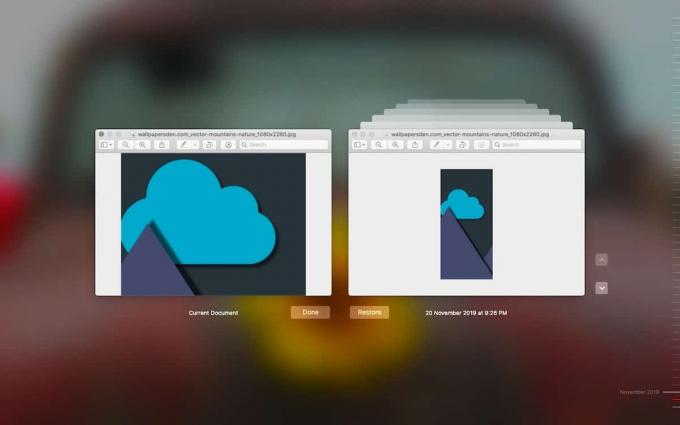
Imaginea este restabilită imediat și nu puteți să o editați din nou. Editarea acesteia va crea o nouă versiune a imaginii care este separată de celelalte versiuni pe care le are deja Preview.

Ștergeți versiunile de fișiere din Previzualizare
Este de la sine înțeles că, în timp ce această caracteristică este utilă, poate reprezenta și o amenințare la adresa securității. Este posibil să fi decupat o parte dintr-o imagine pentru a păstra informațiile clasificate din ea, dar o versiune restaurată o va adăuga imediat. Pentru a preveni acest lucru, trebuie să ștergeți versiunea cu informațiile clasificate. Din nou, acest lucru este destul de ușor de făcut.
Deschideți fișierul în Previzualizare. În bara de meniu, accesați Fișier> Revenire la.
După ce vă aflați în browserul de versiuni, selectați versiunea pe care doriți să o ștergeți. Treceți mouse-ul peste partea de sus a ecranului și așteptați să apară bara de meniu. După ce bara de meniu este vizibilă, accesați Fișier> Revenire la și submeniul va avea o opțiune pentru „Șterge această versiune”. Faceți clic pe el și respectiva versiune a fișierului va fi eliminată permanent. Este de la sine înțeles că nu va exista nicio modalitate de a restabili versiunea după ce o ștergeți.

Căutare
Postări Recente
Retickr Feed RSS Ticker obține o revizie interfață și filtru de zi [Mac]
Anul trecut, în august, am analizat retickr, o aplicație Mac gratui...
Lumânări: Importă zilele de naștere din agendă ca memento iCal [Mac]
Facebook nu este doar pentru a partaja imagini și a juca jocuri vir...
Umbroasă: Controlul luminozității ecranului cu tastele săgeată sus / jos [Mac]
Luminozitatea ecranului este ceva pe care îl ajustăm cu toții, dar ...

![Retickr Feed RSS Ticker obține o revizie interfață și filtru de zi [Mac]](/f/a4bff3ed96348441c680df4a7bd01e85.jpg?width=680&height=100)
![Lumânări: Importă zilele de naștere din agendă ca memento iCal [Mac]](/f/669acbe18293c4b47054e9ad57dd5f61.png?width=680&height=100)
![Umbroasă: Controlul luminozității ecranului cu tastele săgeată sus / jos [Mac]](/f/e0a1c423918f1fe04030069f66b9bf89.jpg?width=680&height=100)